
Discord ist ein Instant Messaging-Netzwerk für Anrufe, Videoanrufe und Texte, das einen schnellen Kommunikationsdienst mit Ihren Freunden und Benutzern bietet. Mit diesen Eigenschaften ist es normal, dass die Benutzer es wünschen Bildschirmfreigabe auf Discord.
Diese Funktion kann über seine Webplattform, sein Desktop-Computerprogramm oder seine Mobiltelefonanwendung bereitgestellt werden. In diesem Artikel erklären wir Ihnen also, wie Sie diese unglaubliche Funktion nutzen können und beim Versuch nicht scheitern.
So teilen Sie den Bildschirm auf Discord
So viele Menschen können das Wissen zusätzlich zu Wenn Sie Live-Sendungen auf Discord machen können, können Sie auch den Bildschirm teilen. Die Kombination dieser beiden großartigen Funktionen sorgt für ein viel professionelleres Ergebnis.
Schritt 1 – Betreten Sie die Plattform und greifen Sie auf einen Kanal zu
Es ist üblich, dass es in Discord private Chats und Kanäle gibt, Sie müssen also zuerst die Konversation oder den Kanal eingeben, mit dem Sie Ihren Bildschirm teilen möchten.
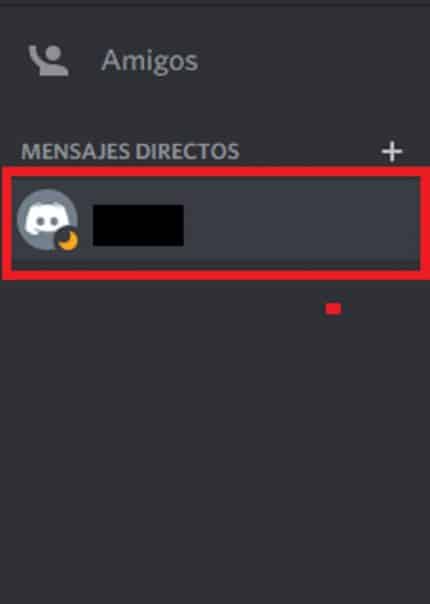
Schritt 2 – Videoanruf starten
Diese Videoanrufoption finden Sie oben rechts neben der Option "Suchen". Diese Funktion wird durch das Videokamerasymbol angezeigt.

Schritt 3 – Suchen Sie die Discord-Bildschirmfreigabeoption
Während der Videoanruf stattfindet, Sie finden das Symbol für die Bildschirmfreigabe rechts im unteren linken Bereich Ihres Bildschirms oder auf dem Hauptbildschirm der Videokonferenz.
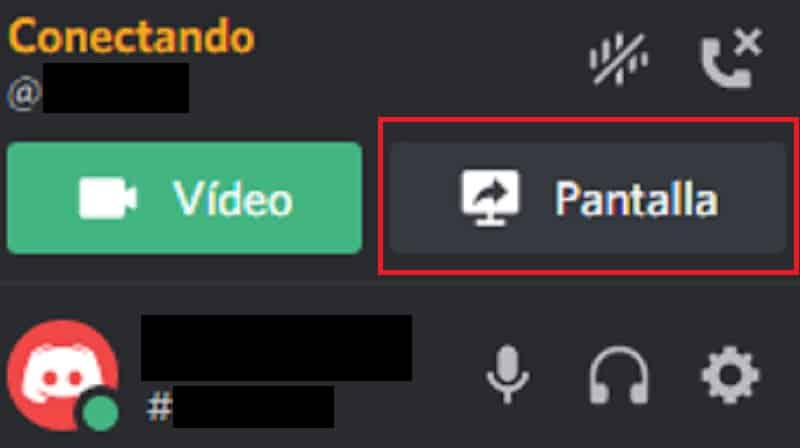
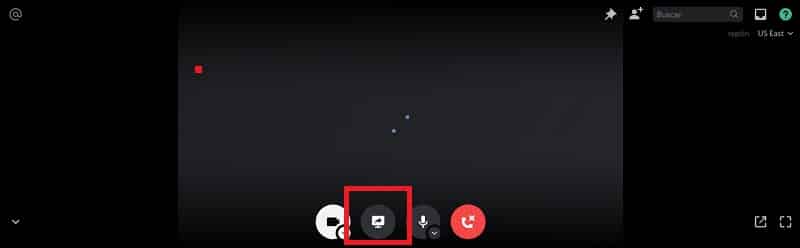
Schritt 4 – Wählen Sie das zu teilende Fenster aus
Wenn Sie einen der Bildschirmfreigabestandorte auswählen, Sie erhalten eine Registerkarte, in der Sie auswählen müssen, welches Fenster Ihres Computers Sie auf dem Videoanrufbildschirm freigeben möchten.
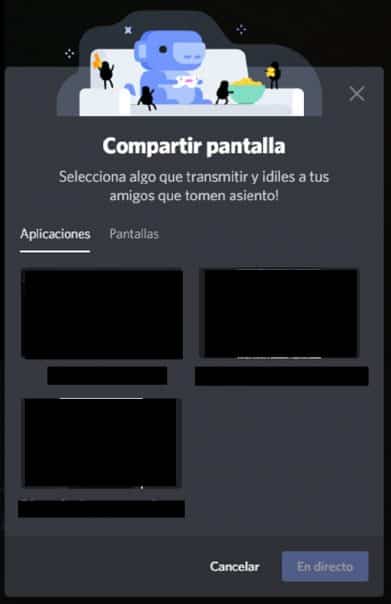
Beenden, Wählen Sie einfach die Schaltfläche "Live", um Ihren Bildschirm mit dem anderen Benutzer zu teilen. Sie erhalten zwar auch eine spätere Registerkarte, mit der Sie die Auflösung, mit der Sie übertragen möchten, und andere Optionen anpassen können.
Die verfügbaren Auflösungen sind 480, 720 oder 1080, Sie können jedoch je nach Video- und Übertragungskapazität Ihres Computers eine andere anpassen. Sie können auch die Bildrate pro Minute oder Sekunde zwischen 15, 30 oder 60 wählen.
In der gleichen Weise, Sie müssen diese Optionen nicht ändern, da Discord-Videoanrufe sie bereits standardmäßig haben. was am meisten empfohlen wird: Auflösung von 720 und 30 Bildern.
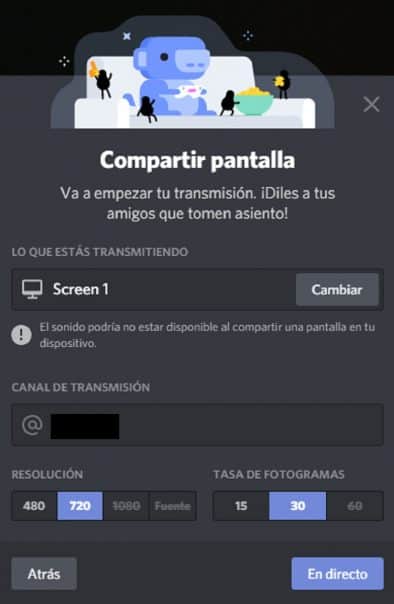
Bildschirmfreigabefunktionen in Discord
Obwohl es in jedem Fall verwendet werden kann, Wir geben Ihnen einige hypothetische Situationen, in denen die Bildschirmfreigabe auf Discord sehr nützlich ist:
- Bieten Sie jemandem technischen Remote-Support an.
- Live-Übertragungen, bei denen es erforderlich ist, Tutorials zu geben oder den Spielprozess eines Videospiels in Echtzeit zu teilen.
- Zeigen Sie Videos oder Präsentationen in Echtzeit an, um Zeit beim Posten dieses Videos auf einer anderen Plattform zu sparen.
- Teilen Sie Statistiken oder Ergebnisse in einem Arbeitsmeeting.
Diese, neben vielen anderen Funktionen, sind dank dieser Discord-Funktion möglich. Die Möglichkeiten sind endlos. Nachdem Sie nun wissen, wie Sie die Bildschirmfreigabe verwenden, hoffen wir, dass Ihre Übertragungen viel produktiver und effektiver werden.